まずはツールを起動している状態で、上部メニューの
『オールドドメイン調査』をクリックします。

特定のキーワードを入力することで、関連したオールドドメインを調査します。
複数のキーワードで調査したい場合、検索窓の右上にある「+」をクリックし、
別のキーワードを入力して下さい。
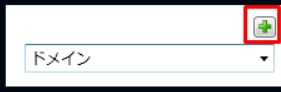
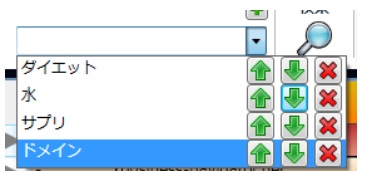
設定したキーワードの上から順番に検索していきます。
なお、各キーワードでの検索時間の上限も設定可能です。
(設定した時間を経過したら次のキーワードの検索が開始されます)
キーワードが入った状態で検索ボタンをクリックすると、ドメインの検索が始まります。
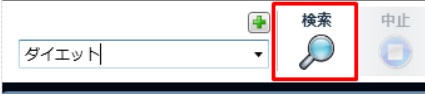
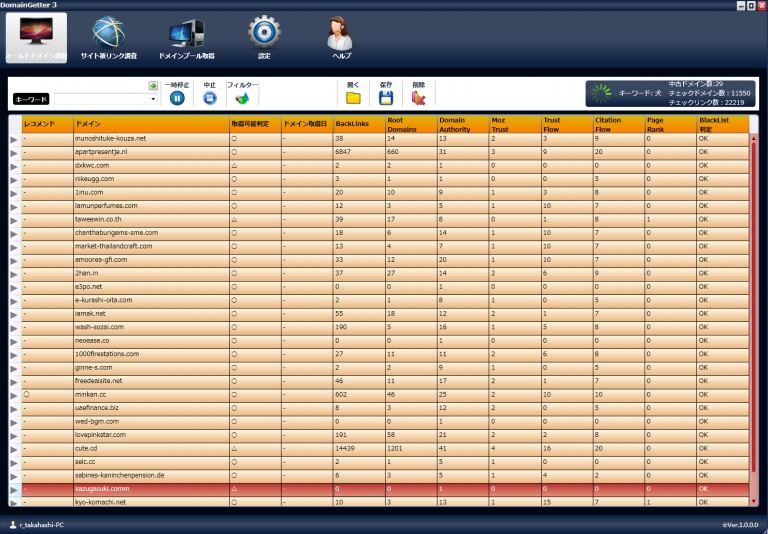
検索ボタンを押すと、このようにリサーチしたドメインがリスト化されていきます。
右上の画面の見方については、

中古ドメイン数 ⇒ 取得可能なドメインの数
チェックドメイン数 ⇒ 検索をしたドメインの数
とそれぞれ理解して下さい。
検索中、一時停止したい場合にはボタンをクリックすると一時停止できます。
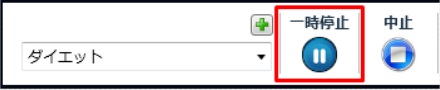
次ページで検索結果画面の見方(ドメインの詳細調査)について細かく説明していきます。
※このページはドメインゲッター3サポートページの内容を引用して作成しております。